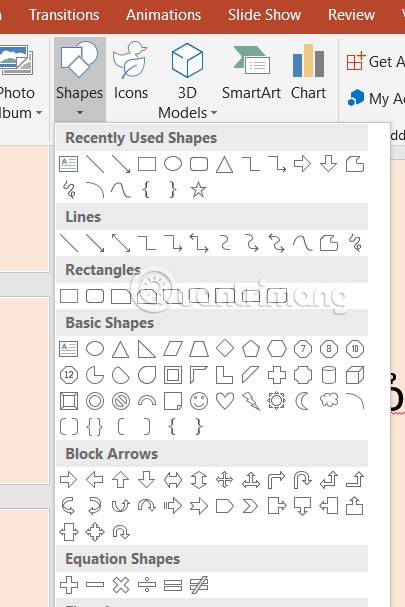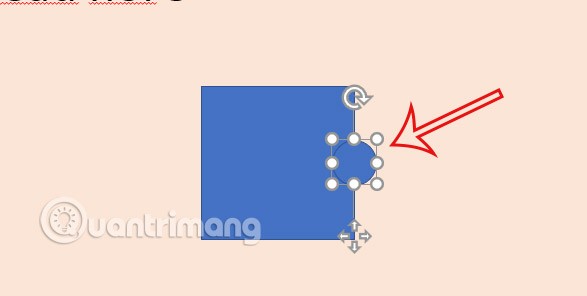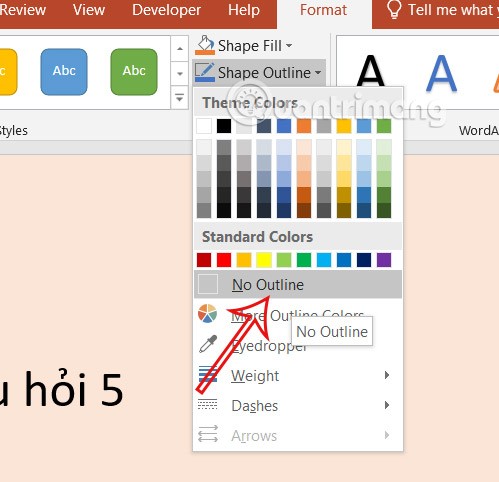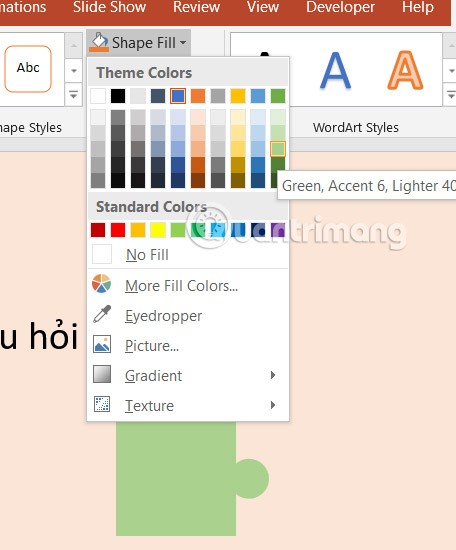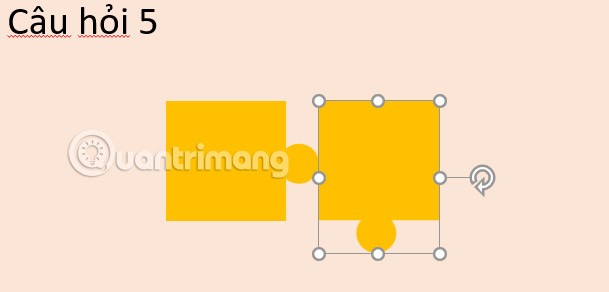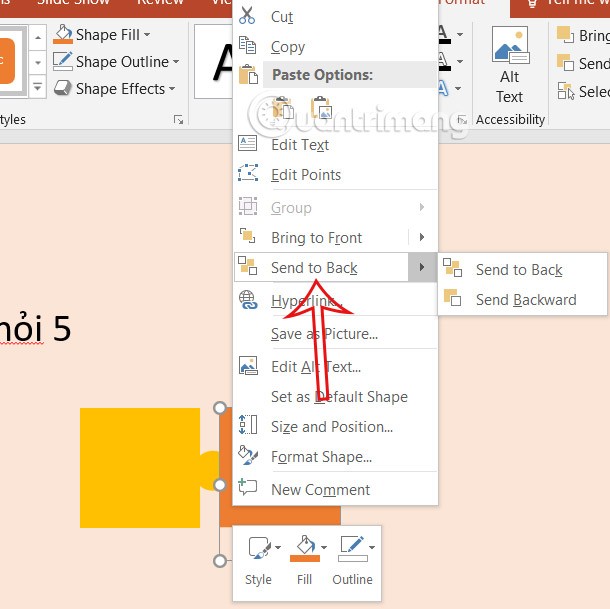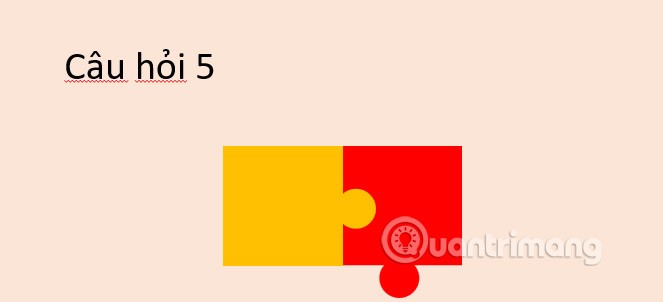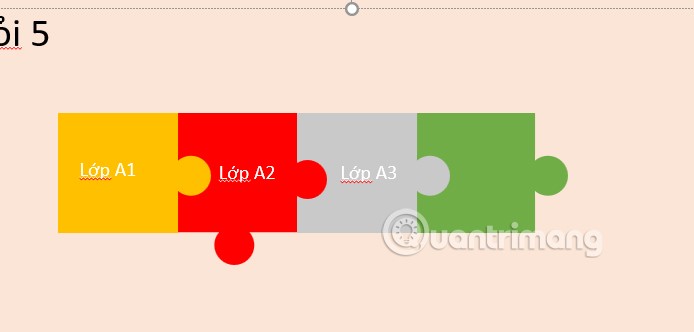Cu PowerPoint puteți proiecta și crea cu ușurință conținut unic, cum ar fi piese de puzzle. Piesele de puzzle din PowerPoint pot fi create manual prin intermediul Formelor sau puteți descărca șabloanele de piese de puzzle disponibile pentru a le utiliza pentru diapozitive de prezentare. Articolul de mai jos vă va ghida prin crearea unui puzzle în PowerPoint.
Instrucțiuni pentru crearea pieselor de puzzle în PowerPoint
Pasul 1:
Faceți clic pe Inserare și selectați Forme . Faceți clic pe forma din care doriți să creați piesa puzzle-ului, cum ar fi un pătrat.
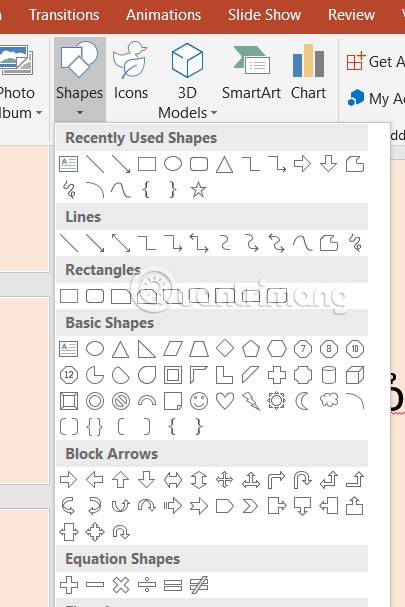
Pasul 2:
Desenați un pătrat în diapozitiv, apoi selectați un cerc pentru a desena în centrul unei margini sau în poziția dorită.
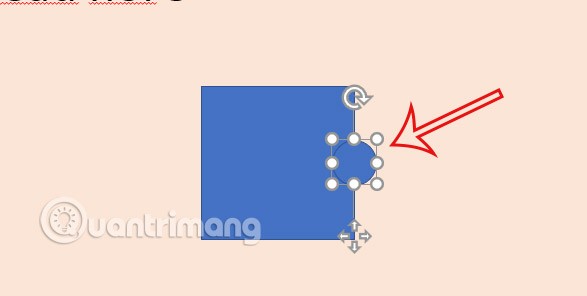
Faceți clic pe cerc și selectați Format , apoi selectați Contur formă și selectați Fără contur pentru a elimina chenarul cercului.
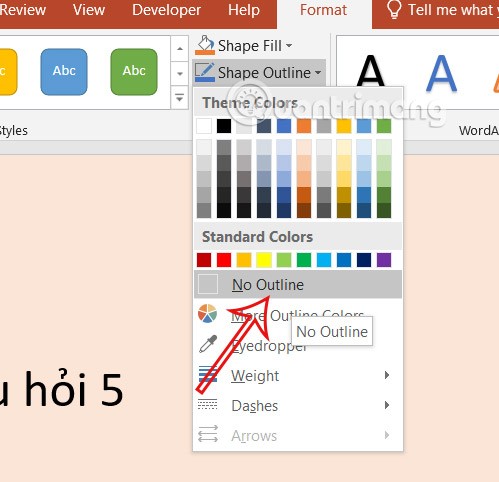
Pasul 3:
Rezultatul este piesa puzzle-ului așa cum se arată mai jos. Apoi, trebuie să combinați 2 imagini într-una pentru o procesare ușoară. Apăsați Ctrl și faceți clic pe fiecare formă , faceți clic pe Format, selectați Îmbinare forme , apoi selectați Unire pentru a îmbina.

Pasul 4:
După îmbinarea imaginilor, faceți clic pe imagine și schimbați culoarea după bunul plac. Faceți clic pe Shape Fill și alegeți culoarea pentru forma dorită.
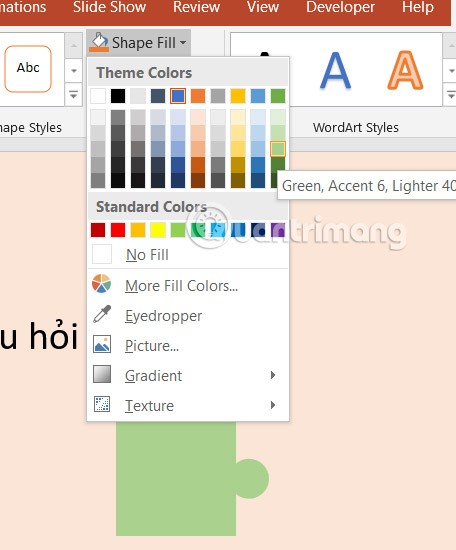
Pasul 5:
Copiați prima bucată și lipiți pentru a crea mai multe piese, apoi rotiți-vă cu 90 de grade pentru a schimba direcția celeilalte piese sau lăsați-o în direcția dorită.
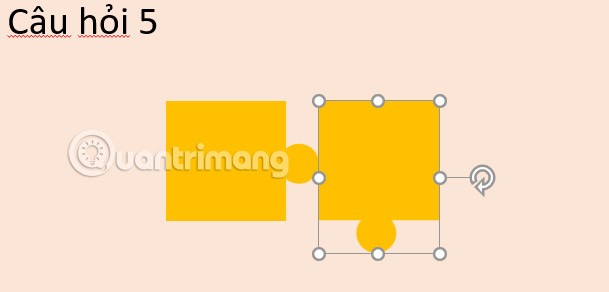
Pentru a crea un efect de colaj, trebuie să schimbați culoarea celei de-a doua piese , apoi faceți clic pe a doua piesă și selectați Trimiteți înapoi pentru a trimite imaginea în spate.
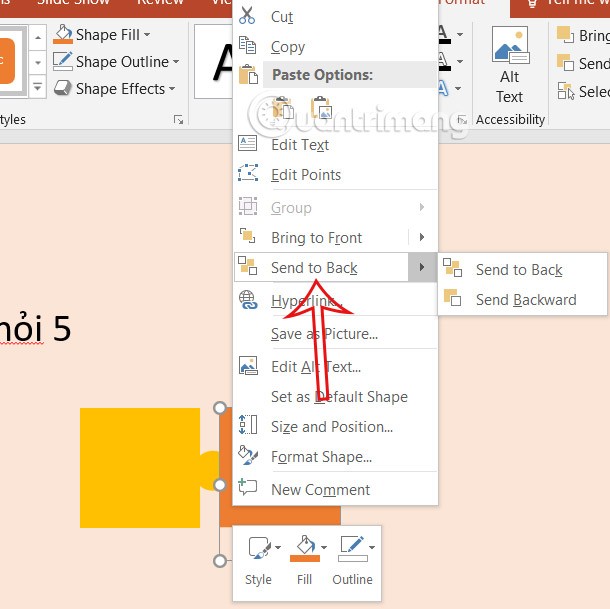
Rezultatul este că obțineți piesele puzzle-ului pe PowerPoint așa cum se arată.
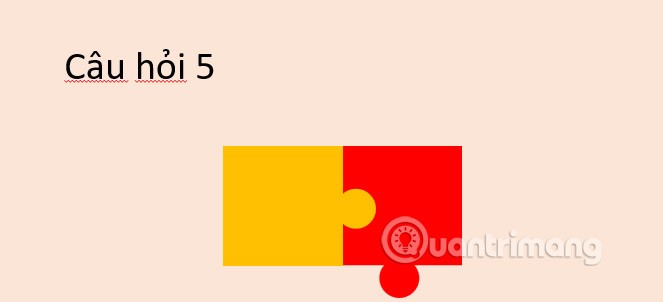
Pasul 6:
Continuați să adăugați cercuri, să adăugați pătrate și să ajustați ca mai sus pentru a obține piesele de care aveți nevoie. Faceți clic pe Textbox pentru a scrie text în piesa puzzle-ului pentru ca conținutul să fie afișat.
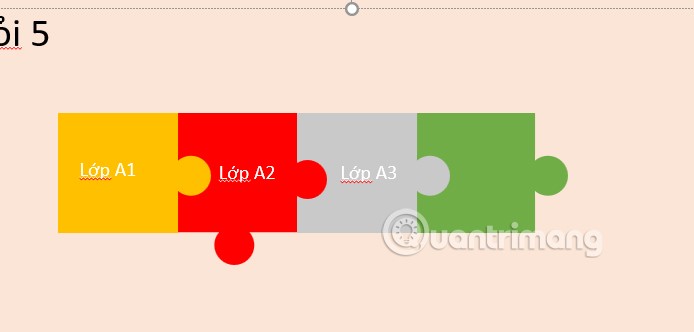
Tutorial video despre crearea pieselor de puzzle în PowerPoint